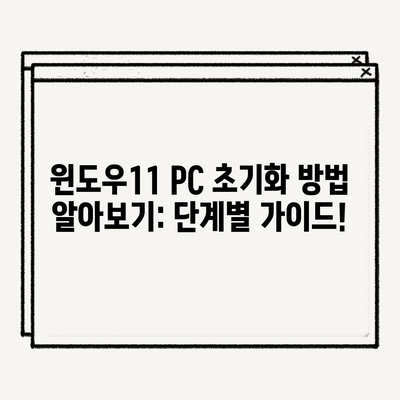윈도우11 PC 초기화 방법
윈도우11 PC 초기화 방법은 다양한 사용자의 필요에 의해 중요한 작업입니다. PC를 중고로 판매할 때나, 시스템이 느려졌을 때 종종 필요하게 됩니다. 초기화를 통해 시스템을 원래 상태로 복원할 수 있으며, 이는 중요한 데이터의 유출을 방지하고, 기기의 성능을 향상시킬 수 있습니다. 본 포스트에서는 윈도우11 PC 초기화 방법을 단계별로 상세히 설명하고자 합니다.
윈도우11 PC 초기화 준비하기
PC 초기화를 하기 전에, 먼저 주의해야 할 몇 가지 사항이 있습니다. 윈도우11 PC 초기화 방법을 이해하기 전에, 초기화 작업으로 인한 데이터 손실을 방지하기 위한 백업을 권장합니다. 초기화 진행 시, C 드라이브에 저장된 모든 파일과 응용 프로그램이 삭제될 수 있기 때문에, 필요한 파일을 외부 저장 장치나 클라우드 서비스에 백업하십시오.
데이터 백업 방법
- 클라우드 스토리지 사용: Google Drive, OneDrive, Dropbox와 같은 클라우드 서비스를 이용하여 중요한 파일을 백업할 수 있습니다. 이 서비스를 통해 파일을 안전하게 보관할 수 있으며, 언제 어디서든 접근할 수 있습니다.
- 외장 하드디스크 활용: 중요한 파일이 많다면 외장 하드디스크를 이용해 백업하는 방법도 있습니다. 정기적으로 데이터를 외장 하드디스크에 백업하면 더욱 안전합니다.
- 파일 복사 및 번들 압축: 필요한 파일을 한 폴더에 정리한 후 ZIP 형식으로 압축하여, USB 메모리 등에 저장하면 이동이 편리합니다.
아래의 표는 데이터 백업 방법에 따른 장단점을 비교한 것입니다.
| 백업 방법 | 장점 | 단점 |
|---|---|---|
| 클라우드 서비스 | 언제 어디서나 접근 가능 | 인터넷 연결이 필요 |
| 외장 하드디스크 | 대용량 데이터 보관 가능 | 물리적 손실의 위험 |
| 파일 복사 및 압축 | 이동성 좋음, 관리 용이 | 파일 시스템 오류 등으로 인한 위험 존재 |
이러한 방법으로 데이터를 백업한 후, 윈도우11 PC 초기화 방법을 진행할 준비가 됐습니다.
💡 컴퓨터 속도 향상을 위한 팁을 지금 바로 알아보세요! 💡
윈도우11 PC 초기화 단계
윈도우11 PC 초기화는 몇 가지 간단한 단계로 이루어져 있습니다. 다음의 과정을 따라시면 쉽게 초기화를 수행할 수 있습니다.
초기화 시작하기
- 윈도우 설정 열기: 먼저
윈도우 키 + I를 눌러 설정창을 엽니다. - 복구 옵션 선택: 왼쪽 사이드바에서 시스템을 클릭한 후, 복구를 선택합니다.
- PC 초기화: 이 PC 초기화 섹션의 PC 초기화를 클릭합니다.
초기화 옵션에서는 모든 항목 제거와 내 파일 유지라는 두 가지 선택지가 있습니다. 중고 판매 등으로 모든 데이터를 삭제하려면 모든 항목 제거를 선택하고, 개인 파일은 유지하고 싶다면 내 파일 유지를 선택하면 됩니다.
재설정 과정
- 재설정 방법 선택: 이후 Windows를 다시 설치할 방법으로 로컬 다시 설치 또는 클라우드 다운로드 옵션을 선택할 수 있습니다. 로컬 설치는 인터넷 부담 없이 진행할 수 있지만, 클라우드 다운로드는 더 최신 버전으로 설치할 수 있는 장점이 있습니다.
- 추가 설정 진행: 다음을 클릭하고 추가 옵션을 설정합니다.
- 최종 확인: 초기화 준비가 되었으면 다시 설정 버튼을 클릭합니다.
아래의 표는 재설정 방법에 따른 특징을 비교한 것입니다.
| 재설정 방법 | 설명 |
|---|---|
| 로컬 다시 설치 | 내부 저장장치에서 윈도우를 재설치, 인터넷 사용 없음 |
| 클라우드 다운로드 | 인터넷을 통해 최신 버전의 윈도우 다운로드 후 설치 |
💡 KT 라우터의 포트 포워딩 방법을 쉽게 배워보세요. 💡
초기화 완료 후 설정
윈도우 초기화 작업이 완료되면, 시스템은 자동으로 재부팅됩니다. 처음 부팅 시 기본 윈도우 설정 화면이 나타나고, 언어 및 지역, 사용자 계정 설정 등 몇 가지 간단한 설정을 진행합니다. 적절한 설정을 완료하면 본인만의 PC 환경을 다시 만들 수 있습니다.
추가 설정 맞춤화하기
초기화 후에는 주요 응용 프로그램을 다시 설치해야 합니다. 필요에 따라 다양한 소프트웨어와 드라이버를 설치하여 시스템을 최적화할 수 있습니다. 이를 통해 대량의 데이터를 어떤 경로로 다시 가져올 지에 대한 고민이 필요합니다.
- 소프트웨어 설치: 플레이스홀더 프로그램을 사용하여 빠르게 필요한 프로그램을 다운로드하고 설치합니다.
- 드라이버 업데이트: 제조사 웹사이트에서 최신 드라이버를 다운로드하여 설치하여 시스템 속도를 최대한으로 끌어올릴 수 있습니다.
아래의 표는 초기화 후 꼭 설치해야 할 필수 소프트웨어 리스트입니다.
| 필수 소프트웨어 | 설명 |
|---|---|
| 웹 브라우저 | Chrome, Firefox 등 다양한 브라우저 중 선택 |
| 오피스 소프트웨어 | MS Office 또는 LibreOffice를 설치 |
| 보안 프로그램 | 안티바이러스 프로그램 설치 권장 |
💡 최고의 클라우드 스토리지 옵션을 비교해보세요! 💡
결론
이처럼 윈도우11 PC 초기화 방법은 간단하면서도 중요한 작업입니다. 데이터를 잃지 않도록 중요한 파일은 미리 백업해 두고, 초기화를 진행함으로써 PC의 성능이 개선될 수 있습니다. 중고 판매나 성능 개선을 생각하고 있다면, 이번 포스트에서 알려드린 단계별 방법을 따라 초기화를 시도해 보시길 바랍니다.
💡 KT 라우터의 포트 포워딩 설정 방법을 알아보세요. 💡
자주 묻는 질문과 답변
1. 윈도우 초기화를 하면 모든 데이터가 사라지나요?
네, 모든 항목 제거를 선택할 경우, C 드라이브에 있는 모든 데이터가 삭제됩니다. 따라서 초기화 전에 반드시 백업을 해두셔야 합니다.
2. 초기화 후 기본 설정은 어떻게 하나요?
초기화가 완료된 후 첫 부팅 시, 언어와 계정 설정 등을 포함한 기본 설정을 안내받게 됩니다. 그 이후 기본적인 사용 환경을 만들기 위해 응용 프로그램을 재설치할 수 있습니다.
3. 클라우드 다운로드와 로컬 다시 설치의 차이는 무엇인가요?
클라우드 다운로드는 최신 버전의 Windows를 다운로드하여 설치할 수 있는 방법이며, 로컬 다시 설치는 현재 PC에 설치된 파일을 사용하여 재설치하는 방법입니다. 각각의 장단점이 있으니 필요에 따라 선택하세요.
윈도우11 PC 초기화 방법 알아보기: 단계별 가이드!
윈도우11 PC 초기화 방법 알아보기: 단계별 가이드!
윈도우11 PC 초기화 방법 알아보기: 단계별 가이드!